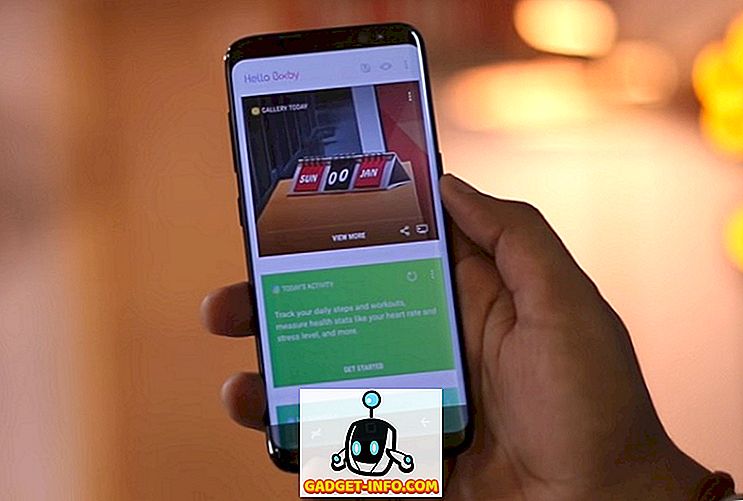Samsung Galaxy Note 8 on äsja käivitatud ja toob kaasa palju uusi funktsioone. Mõned neist funktsioonidest, nagu alati, on spetsiifilised märkmete rühma jaoks ja neid ei ole isegi teiste oma juhtivate seadmete puhul. Kuigi märkuse 8 riistvara omadusi (näiteks S Pen) ei saa teisele Android-seadmele teisaldada, saab seda teha mõne tarkvarafunktsiooni puhul. Üks minu lemmik tarkvara funktsioonidest, mis on lisatud märkusega 8, on “App Pair”. See annab kasutajatele võimaluse käivitada kaks rakendust üheaegselt jagatud ekraanirežiimis ühe rakenduse otsetee kaudu. Ma tõesti armastan seda funktsiooni, sest see teeb märkuse 8 multitegumeerimise tõesti intuitiivseks ja lihtsaks. Ma armastan seda funktsiooni nii palju, et ma arvasin, kuidas seda oma Android-seadmes rakendada. Kui soovite ka seda funktsiooni kasutada oma Android-seadmes, saate märkuse 8 rakenduse paari funktsiooni ükskõik millises Android-seadmes:
Märkus: Kuna jagatud ekraani võime võeti kasutusele Droid OS-is koos oma Nougat-värskendusega (Android 7.0), peab teie seade töötama nimetatud OS-i versioonis, et seda meetodit kasutada.
Hankige märkuse 8 rakenduse paari funktsioon mis tahes Android-seadmes
Nagu te teate, et see funktsioon ei ole Androidis sisuliselt saadaval, peame kasutama kolmanda osapoole rakendust. Metoodika on väga lihtne, seega lähme sellega edasi.
1. Kolmanda osapoole rakendust, mida me täna kasutame, nimetatakse "Ekraaniks - mitme akna halduriks" . See on tasuta rakendus ja saate selle installida, klõpsates lingil Play Store.
2. Enne seda, kui me seda kasutame, peame andma sellele ligipääsetavuse juurdepääsu menüüs Seaded. Selleks minge lihtsalt menüükäsuga Seadistused-> Juurdepääs ja kerige alla, et leida “Ekraanid” . Puudutage seda ja lubage see.

3. Käivitage rakendus. Rakenduse kasutajaliides on üsna otse edasi. Näete kahte nuppu, mis võimaldavad lisada rakendused, mida soovite avada ekraani režiimis, ja nuppu, et luua neile otsetee.

4. Puudutage nuppu „+“ ja valige soovitud rakendus . Tehke seda mõlema rakenduse puhul.

5. Nimetage oma otsetee, tippides väljale „Otsetee nimi“ ja klõpsates nupu „Loo otsetee“, et luua oma otsetee .

6. Niipea, kui vajutate nuppu, paigutatakse teie ekraaniekraanile ikoon. Saate luua nii palju otseteid, mida soovite . Ikoon jääb siiski samaks kõigi teie loodud otseteede jaoks, seega on ainus viis nende eristamiseks nende nimede järgi. Niisiis, olge otseteede nimetamisel ettevaatlik.

7. Nagu ülaltoodud piltidest näete, olen loonud neli erinevat ekraani otseteed, ma saan neid puudutada, et käivitada rakendused jagatud ekraanil. Otseteed töötavad suurepäraselt. Kinnitamiseks vaadake allolevaid pilte.

Käivitage rakendused jaotises Ekraan Windows Via One Shortcut
Nagu näete, on see meetod väga lihtne ja saate oma App Pairi luua ilma aja. Rakendus töötab veatult ja ei ole mind kordagi ebaõnnestunud. Ainus asi, mida peate meeles pidama, on see, et mõned rakendused ei toeta jagatud ekraani funktsiooni. Näiteks sellised rakendused nagu Amazon's Kindle ja Uber ei toeta seda. Kui loote nende rakenduste abil otsetee, siis puudutades seda, kuvatakse hüpikaken, mis ütleb teile, et lisatud rakendused ei toeta seda. Peale selle ei ole siin probleeme. Mis teeb selle veelgi paremaks, on see, et rakendus on täiesti tasuta seda ka ilma reklaamideta kasutama.
Niisiis, mida sa ootad, alustage Galaxy Note 8 'App Pair' funktsiooniga oma Android-seadmes ja looge oma kohandatud jagatudekraani otseteed. Kui soovite näha, et teie seadmesse saab teisaldada mõne muu märkuse 8, siis laske need allpool allpool olevas kommentaaride jaotises. Püüame oma parima, et katta need meie tulevastes artiklites.
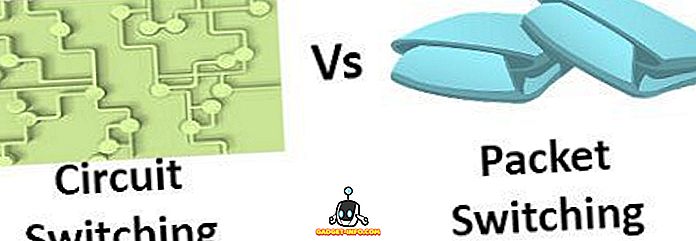
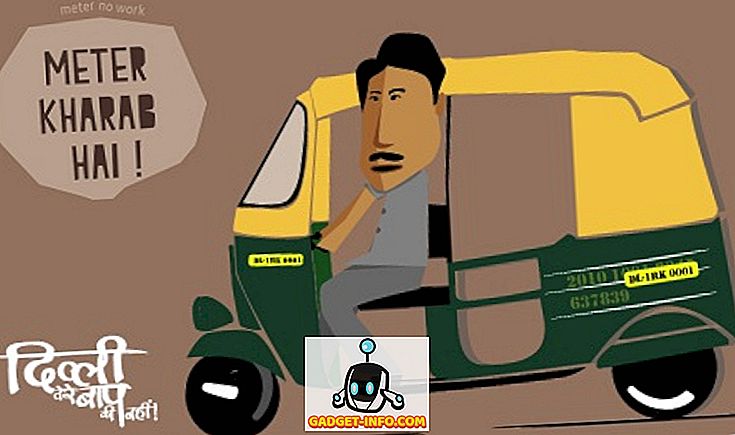
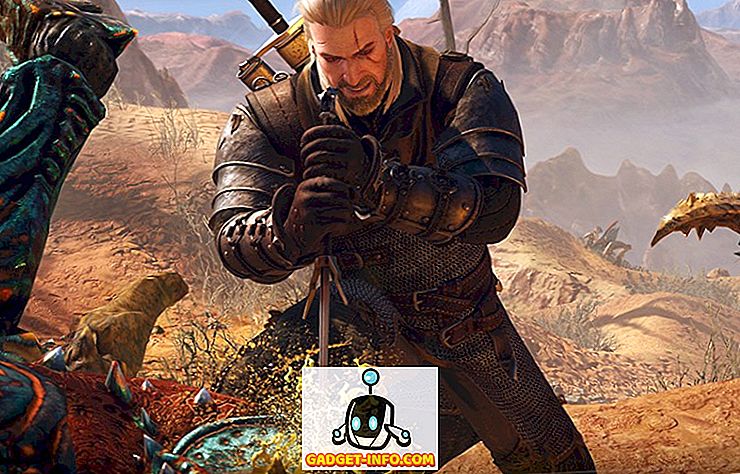



![tech - Nokia Lumia 520 ja 620 [Specs], Windows Phone 8 eelarve turul](https://gadget-info.com/img/tech/809/nokia-lumia-520-620-3.jpg)